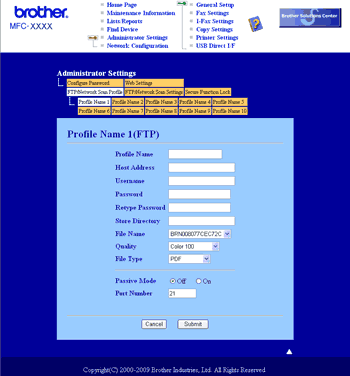Scanarea în FTP vă permite să scanaţi un document direct pe un server FTP din reţeaua locală sau din Internet. (Consultaţi Capitolul 4 din Ghidul Utilizatorului de Software pentru mai multe detalii despre Scanarea în FTP.)
| 1 | Faceţi clic pe Administrator Settings (Setări administrator) în pagina web MFC-XXXX (sau DCP-XXXX) şi apoi faceţi clic pe FTP/Network Scan Settings (Setări de scanare FTP/reţea). |
| 2 | Puteţi alege numerele de profil (de la 1 la 10) de utilizat pentru setările Scanare în FTP. De asemenea, puteţi stoca două nume de fişier definite de utilizator care pot fi folosite pentru crearea unui profil de server FTP, pe lângă cele şapte nume de fişier existente în Create a User Defined File Name (Creare nume de fişier definit de utilizator). În fiecare din cele două câmpuri pot fi introduse maxim 15 caractere. După setare, faceţi clic pe Submit (Trimitere). |
| 3 | Faceţi clic pe FTP/Network Scan Profile (Profil de scanare FTP/reţea) în pagina Administrator Settings (Setări administrator).
Acum puteţi configura şi schimba următoarele setări Scanare în FTP folosind un browser web. |
| • | Profile Name (Nume profil) (până la 15 caractere) |
| • | Host Address (Adresă gazdă) (adresă server FTP) |
| • | Username (Nume de utilizator) |
| • | Password (Parolă) |
| • | Store Directory (Directorul de memorare) |
| • | File Name (Nume fişier) |
| • | Quality (Calitate) |
| • | File Type (Tip de fişier) |
| • | Passive Mode (Mod pasiv) |
| • | Port number (Număr port:) |
Puteţi seta Passive Mode (Mod pasiv) la OFF sau ON, în funcţie de configuraţia serverului dvs. FTP şi a firewall-ului de reţea. În mod implicit, această setare este OFF; de asemenea, puteţi modifica numărul de port folosit pentru accesul la serverul FTP. Setarea implicită pentru acest port este 21. În majoritatea cazurilor aceste două valori pot fi lăsate la valorile implicite.

Notă
| | Scanare în FTP este disponibilă numai atunci când profilurile de server FTP sunt configurate folosind Gestionare pe web. |